Android 파일이 실수로 삭제되어 백업하지 않은 경우가 발생했습니다. 또한 Android 휴대전화가 검은색 화면, 깨진 화면 또는 응답하지 않는 화면을 유발하는 기타 문제에 갇힐 수 있습니다. 후자는 삭제된 파일을 복구하는 어려운 작업으로 들리지만 이 기사에서 Android 데이터 복구의 모습을 드러내는 최상의 솔루션을 찾을 수 있습니다. 주로 안내하는 곳입니다 Android 내부 저장소에서 삭제 된 파일 복구, SD 카드에서 삭제된 파일을 복구할 수도 있습니다.
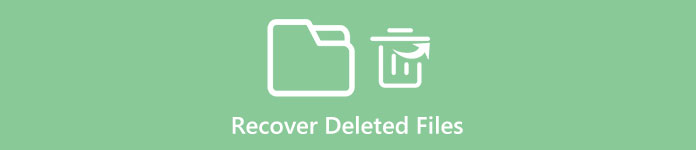
파트 1: Android 내부 저장소에서 삭제된 파일을 복구할 수 있습니까?
우선 Android 파일이 저장되는 위치와 내부 저장소에서 Android 삭제 파일 복구 규칙을 파악하는 것이 좋습니다. 내부 저장소와 외부 저장소별로 Android 파일을 저장하는 두 가지 주요 방법이 있습니다. 내부 저장소의 정확한 정의는 Android 기기의 하드 드라이브입니다. 제한된 내부 메모리에 앱, 음악, 비디오 및 사진을 저장할 수 있습니다. Android 휴대전화마다 데이터 저장 용량이 다릅니다. 내부 저장소가 얼마나 남았는지 확인하려면 "설정" 및 "저장소"로 이동하여 답을 찾으십시오.
삭제된 Android 파일은 보이지 않는 상태로 내부 저장소에 계속 존재할 수 있습니다. 삭제된 데이터를 덮어쓰기 위해 새로운 데이터를 저장하지 않았다면 지워지지 않습니다. 따라서 Android 내부 저장소에서 삭제된 파일을 복구하는 것은 탈옥 요구 사항 없이 파일을 다시 표시하는 것을 목표로 합니다. 또한 특정 Android 파일을 정말로 삭제하려는 경우 하나의 파일 파쇄 도구를 사용하여 파일을 영구적으로 제거합니다.
파트 2: Android 내부 저장소에서 삭제된 파일을 복구하는 방법은 무엇입니까?
파일을 백업하지 않았더라도 여전히 Android 내부 저장소에서 삭제된 파일을 복원할 수 있습니다. 그러나 이 경우 다음을 수행해야 할 수 있습니다. 당신의 안드로이드 스마트 폰을 근절. 루팅되지 않은 Android 휴대폰에서 Android 파일을 복구하도록 설계된 특수 도구가 하나 있습니다. 그리고 FoneLab Android Data Recovery가 최고의 선택이 되어야 합니다. 모든 Android 기기에서 삭제된 파일을 쉽고 제한 없이 복구할 수 있습니다.
1위 안드로이드 데이터 복구 소프트웨어 – 안드로이드 내부 저장소와 외부 저장소에서 삭제된 파일을 복구합니다.
- SMS, 연락처, 통화 기록 및 문서와 같은 Android 내부 저장소 또는 SD 카드에서 삭제된 파일을 복구합니다.
- Android 기기에서 손실된 사진, 음악, 비디오 및 WhatsApp 파일을 검색합니다.
- Samsung, HTC, LG, Huawei, Sony, Sharp, Windows Phone 등 모든 Android 기기에서 삭제된 데이터를 복원합니다.
- Android 데이터를 PC에 백업 또는 선택적으로 원 클릭 모드의 Mac.
- Windows에서 고장난 고장난 안드로이드 폰을 수정하고 백업하십시오.
- 사용 가능: Windows 11/10/8.1/8/7/Vista/XP, Mac OS X 10.7 이상(macOS Sequoia 포함)
Android 내부 메모리에서 삭제된 파일을 복구하는 방법
Windows 사용자의 경우 "깨진 Android 데이터 추출" 모드를 사용하면 특히 Android의 복구 모드를 종료할 수 있습니다. 이제 Andorid 내부 저장소에서 삭제된 파일 복구 프로세스가 시작됩니다.
1단계. "안드로이드 데이터 복구" 모드를 시작합니다.
FoneLab 데이터 복구 소프트웨어에서 무료로 다운로드한 다음 프로 버전으로 업그레이드하십시오. Windows 및 Mac 사용자 모두 30% 할인된 가격으로 Android Data Recovery 소프트웨어를 소유할 수 있습니다. 그것을 실행하고 번개 USB 케이블을 사용하여 Android를 컴퓨터에 연결하십시오. Android 휴대전화를 스캔하려면 몇 분 정도 기다려야 합니다.

Android에서 정상적인 작업은 "USB 디버깅 허용" 창이 팝업되면 "확인"을 누르는 것입니다. 그렇지 않은 경우 USB 케이블을 분리했다가 다시 연결하여 시도해 볼 수 있습니다. 또는 "설정"으로 이동하여 "개발 옵션"을 선택하십시오. "USB 디버깅" 모드를 선택 취소한 다음 다시 선택하여 Android 휴대폰이 PC 또는 Mac과의 연결을 구축할 수 있는지 확인하십시오.
2단계. 복구할 삭제된 파일 유형을 선택하십시오.
팝업 창에서 연락처, 비디오, 노래, 메시지, 통화 기록 등을 포함하여 모든 유형의 Android 데이터를 복구할 수 있음을 볼 수 있습니다. "연락처 및 메시지" 및 "미디어" 목록에서 항목을 선택합니다. 나중에 Android 전화 메모리에서 삭제된 파일 복구를 시작하려면 "다음" 버튼을 누르십시오.

이 단계에서 Android 휴대폰이 자동으로 루팅을 시작합니다. "허용"을 누르고 요청이 영원히 기억되었는지 확인하십시오. Android 휴대전화가 루팅되지 않으면 "Advanced Root"를 눌러 Android 태블릿을 성공적으로 루팅할 수 있습니다. 또는 오른쪽 하단에 있는 "재시도" 버튼을 눌러 두 번째 시도를 하십시오.
3단계. Android 내부 저장소에서 삭제된 파일을 복구합니다.
삭제된 파일은 가운데에 이름과 날짜가 순서대로 나열되어 표시됩니다. 오른쪽 창에서 미리 볼 수 있습니다. 각 데이터를 클릭하면 자세한 내용을 확인할 수 있습니다. 삭제된 안드로이드 파일만 보고 싶다면 상단의 "삭제된 항목만 표시"를 켭니다. 삭제된 파일을 모두 선택한 후 "복구" 버튼을 눌러 삭제된 파일을 다시 가져온 다음 Android 내부 저장소로 다시 이동합니다.

복구된 Android 파일을 저장할 때 Android 데이터를 선택 가능한 파일 형식으로 복구하는 것도 지원됩니다. 일부 항목은 비디오 및 음악과 같은 수십 가지 형식을 제공하기도 합니다.
결론
이 게시물을 읽은 후 Android 내부 저장소에서 삭제된 파일을 안전하게 복구할 수 있습니다. 시스템 손상, 깨진 화면 및 기타 문제가 있는 Android 휴대폰의 경우 너무 많은 노력 없이도 PC에서 데이터를 쉽게 복원할 수 있습니다. 또한 "Android 데이터 백업 및 복원" 모드를 통해 사용자는 다음을 수행할 수 있습니다. 백업 안드로이드 데이터 Android의 내부 저장소 또는 외부 저장소에서 삭제되는 것을 방지하기 위해 사전에. 대체로 백업 파일 없이 제거한 것이 있는 경우 Android 데이터 복구 소프트웨어를 사용하여 여기에서 루팅하지 않고 Android 전화 메모리에서 삭제된 파일을 복구할 수 있습니다.




